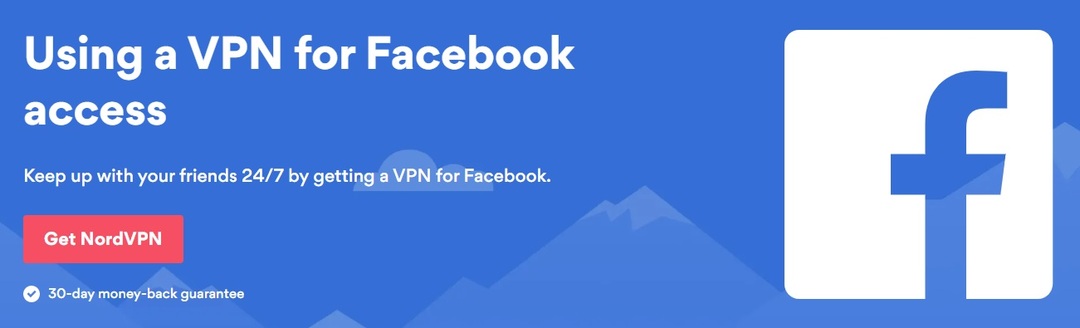- Benutzer können nicht sehen Facebook Seiten, wenn die Diese Inhalt ist nicht richtig verfügbar jetztError entsteht.
- Um dieses Problem einfach zu beheben, überprüfen Sie, ob die Facebook-Server betriebsbereit sind und befolgen Sie die nächsten Schritte.
- Prüfen aus unserer gründlichen Facebook Sektion für einfachere Anleitungen.
- Sie können durch ein breites Vielfalt des Netzes AppsArtikel ein Rundgang Web-Apps-Hub.

Diese Software hält Ihre Treiber am Laufen und schützt Sie so vor gängigen Computerfehlern und Hardwarefehlern. Überprüfen Sie jetzt alle Ihre Treiber in 3 einfachen Schritten:
- DriverFix herunterladen (verifizierte Download-Datei).
- Klicken Scan starten um alle problematischen Treiber zu finden.
- Klicken Treiber aktualisieren um neue Versionen zu erhalten und Systemstörungen zu vermeiden.
- DriverFix wurde heruntergeladen von 0 Leser in diesem Monat.
Das Inhalt ist momentan nicht verfügbarError ist ein häufiges Problem für
Facebook Benutzer. Dieses Problem tritt bei einigen Benutzern auf, wenn sie versuchen, bestimmte Facebook-Profilseiten anzuzeigen.Folglich können sie die FB-Seiten nicht anzeigen, für die der Fehler auftritt. Wenn einige von Ihnen Facebook-Seiten die anzeigen Inhalt ist nicht verfügbar Fehlermeldung, können Sie diese möglicherweise mit den folgenden Auflösungen beheben.
Wie kann ich beheben, dass der Seitenfehler von Facebook nicht verfügbar ist?
1. Überprüfen Sie, ob die Facebook-Server ausgefallen sind

Es kann ein Serverproblem vorliegen, wenn Facebook keine Seiten anzeigt. Um zu überprüfen, ob ein Problem mit dem FB-Server vorliegt, öffnen Sie die Downdetector-Seite für Facebook.
Wenn auf dieser Seite steht, dass ein FB-Ausfall vorliegt, warten Sie ein oder zwei Tage.
2. Melden Sie sich ab und wieder in Ihrem FB-Konto an

Wenn bei den FB-Servern keine Probleme auftreten, klicken Sie auf Konto Schaltfläche oben rechts auf Facebook.
Wähle aus Ausloggen Möglichkeit. Melden Sie sich dann erneut bei FB an und versuchen Sie, die Seite zu öffnen, für die das Problem auftritt.
3. Veröffentlichen Sie die Seite
- Um zu überprüfen, ob deine FB-Seite tatsächlich veröffentlicht wurde, klicke auf die Einstellungen oben rechts auf der Seite, für die das Problem auftritt.
- Klicken Sie links neben Einstellungen auf Allgemein.
- Wenn die Seite nicht veröffentlicht ist, klicken Sie auf Bearbeiten für die Seitensichtbarkeit Möglichkeit.

- Wähle aus Seite veröffentlicht Möglichkeit.
- Drücke den Änderungen speichern Taste.
4. Entfernen Sie geografische Beschränkungen für die Seite
- Scrollen Sie nach unten zu Länderbeschränkungen auf der Registerkarte Allgemein, die die Seitensichtbarkeit die Einstellungen.
- Klicken Bearbeiten zum Länderbeschränkungen.
- Löschen Sie die Länder, für die die Seitenbeschränkungen gelten.

- Drücke den Änderungen speichern Taste.
5. Wählen Sie die Option Suchmaschinen außerhalb von Facebook zulassen
- Klicken Sie auf Facebooks Konto Taste.
- Wählen Einstellungen & Datenschutz > die Einstellungen um weitere Optionen zu eröffnen.
- Klicken Sie als Nächstes links neben Einstellungen auf Datenschutz.
- Klicken Bearbeiten für die Möchten Sie, dass Suchmaschinen außerhalb von Facebook auf Ihr Profil verlinken?? Möglichkeit.

- Überprüf den Suchmaschinen außerhalb von Facebook zulassen um mit Ihrer Profiloption zu verknüpfen, wenn sie nicht ausgewählt ist.

- Drücke den Schließen Möglichkeit.
6. Benutzer entsperren
- Klicken Sie auf Facebooks Konten Schaltfläche > Einstellungen & Datenschutz > Einstellungen.
- Wählen Sie die Registerkarte Blockieren aus.

- Klicken Entsperren neben blockierten Benutzern, die im Abschnitt Benutzer blockieren aufgeführt sind.
Notiere dass der 3., 4., 5., und der 6. Lösung kann nur vom Administrator für die Facebook-Seite angewendet werden.
Wenn auf der Facebook-Seite eines Kontakts das Inhalt ist nicht verfügbar Fehlermeldung, müssen Sie den Administrator für diese Seite bitten, diese Korrekturen anzuwenden.
Zögern Sie nicht, mit uns in Kontakt zu treten. Sie können dies tun, indem Sie einen Kommentar im Abschnitt unter diesem Leitfaden hinterlassen.